1с резервное копирование файловой базы
В этой статье я хочу поделиться опытом резервного копирования файловых и SQL баз 1С в локальное, сетевое и облачное (на примере Google Drive) хранилище с помощью Effector Saver.
ПО является платным: 2500₽.
Переход на новую версию (с 3 на 4) также является платным: 1250₽.
Писал инструкцию для друга, но думаю она пригодиться и кому-то из вас.
И как всегда, в комментариях, вы научите меня чему-то новому =)
В конце инструкции приведен пример журнала, по которому хорошо видна скорость выполнения задачи.
Цель:
Автоматическое создание шифрованных бэкапов по расписанию с отчётом об ошибках на почту.
Логика бэкапов:
- Ежедневно последние 30 шт (срок хранения 1 месяц)
- Ежемесячно 1 числа последние 24 шт (срок хранения 2 года)
- Ежегодно 1 февраля последние 10 шт (срок хранения 10 лет)
- Бэкапы выгружаются в хранилище бэкапов (локальное или сетевое) из под учётки backup
- Бэкапы выгружаются в облако Goole Drive (возможно с собственным OAuth ID Client/Secret)
- Отправка отчета об ошибках на электронную почту
- Данная инструкция приводится как готовый пример использования, который можно и нужно адаптировать под свои задачи.
- Задания могут запускаться в одно время, т.к. поддерживается параллельное выполнение заданий, что ощутимо сокращает время для бэкапов.
- Дополнительное копирование выполняется на основе задачи, т.е. выполняется копирование последнего уже созданного бэкапа. Например, если дополнительное копирование должно быть выполнено 10 числа, а бэкап выбранной задачи от 10 числа завершился с ошибкой (а мы не стали вмешиваться), то дополнительное копирование сделает копию для последнего успешного бэкапа выбранной задачи, в нашем примере будет от 9 числа.
- В программе можно настроить выгрузку баз средствами 1С в виде .dt файлов, с автоматической блокировкой/разблокировкой базы и выкидыванием пользователей. В данной инструкции такой способ не рассматривается, как ненадежный способ резервного копирования формата .dt.
-
Автозагрузка
Запускать как служба Windows (сервер)
пользователь backup, пароль свой
Для бэкапов считаю важным создавать и использовать отдельную учетную запись, например backup. Это может быть как локальная так и доменовская учетка.
Доступ к хранилищу бэкапов для админов должен быть настроен для чтения, и только у учетки backup на запись. Это позволит защитить ваши бэкапы от многих опасностей (дурная голова, вирусы). А если вам понадобится внести какие-то изменения в хранилище бэкапов, то всегда можно дать себе временны доступ, или запустить любой проводник (например Total Commander) от имени учетки backup для полного доступа к хранилищу.
Сетевую папку желательно разместить на компьютере с данной программой, т.е. по факту для нас это будет локальная папка (если скорость позволяет, то и любой другой сетевой путь).
Доступ к папке Temp (каталог временных файлов) должен быть:
- для backup на запись
- для учетки из под которой работает служба MS SQL Server на запись
- админам на чтение
Чтобы обойти это ограничение, мы выбираем сетевой путь для временной папки. Тогда SQL сервер будет получать сетевой путь и будет выгружать бэкап по этому адресу.
В будущих версиях разработчики обещали подумать над тем, чтобы добавить настройку для задач SQL бэкапов, в которой можно будет прописать сетевой путь для выгрузки, и не менять общий путь к временным папкам.
Тут вносить изменения не обязательно, но как всегда есть небольшое НО Если вы это настраиваете удаленно на сервере или чужом компьютереТо можно выполнить авторизацию альтернативным способом. Закрываем окно ввода логина и пароля — появится ошибка авторизации — жмем кнопку Пользовательский режим, далее жмем по ссылке Получить код подтверждения ссылка авторизации откроется в браузере. Ссылку копируем к себе на компьютер, авторизуемся у себя на компьютере, подтверждаем права доступа, получаем ключ, копируем его обратно в поле окна Авторизация приложения в пользовательском режиме, жмем ОК
Выбираем путь к папке в облаке, аналогично:
Backup/EveryDay
- Основные параметры
Включить в архив бэкап базы SQL (на примере Microsoft SQL Server) - База Microsoft SQL
Прописываем все реквизиты.
Проверяем, что на MS SQL сервере открыт TCP 1433 порт.
Жмем: Проверить - Хранилище архивов
— Добавляем хранилище \\NAS\Backup\EveryDay
Автоматически удалять устаревшие резервные копии: 30
— Добавляем хранилище EveryDay (Google Диск)
Автоматически удалять устаревшие резервные копии: 30 - Файл архива
Имя файла архива: название базы
Окончание имени архива: yyyy.mm.dd_hh.nn.ss
Архивирование
Формат: 7z
Сжатие: без сжатия
При резервном копировании SQL базы стоит рассмотреть 2 варианта
1. Сжатие базы средствами SQL сервера. — Быстрый, но сжимает хуже чем 7z.
Если выбрали этот вариант, то нужно:
— Выбрать: без сжатия (т.к. сжимать уже сжатый .bak файл без толку)
— В свойствах MS SQL сервера включить: Параметры базы данных > Сжимать резервные копии.
2. Сжатие базы средствами 7z — Медленный, но сжимает лучше чем SQL.
Если выбрали этот вариант, то нужно:
— Выбрать: максимальное сжатие
— В свойствах MS SQL сервера отключить: Параметры базы данных > Сжимать резервные копии.
В SQL бэкапах я использую первый вариант, хоть он и сжимает по хуже, зато выгрузка делается за считанные минуты (а то и секунды). А вот второй вариант может растянуться на часы.
В будущих версиях программы разработчики обещали подумать над тем, чтобы добавить опцию сжатия MS SQL баз в свойства задачи, чтобы не бегать в свойства MS SQL сервера.
- Основные параметры
Задача резервного копирования — источник: выбираем нужную задачу
Хранилище… источник: выбираем хранилище \\NAS\Backup\EveryDay - Хранилище архивов
— Добавляем хранилище \\NAS\Backup\EveryMonth
Автоматически удалять устаревшие резервные копии: 24
— Добавляем хранилище EveryMonth (Google Диск)
Автоматически удалять устаревшие резервные копии: 24 - Файл архива
Имя файла архива: название базы
Окончание имени архива: yyyy.mm.dd_hh.nn.ss
Архивирование
Формат: 7z
Сжатие: без сжатия
Шифровать архивы
Шифровать имена файлов
Устанавливаем пароль (запишите его, если забудете, то бэкапы будет не восстановить) - Расписание автозапуска:
Запускать по расписанию: включить
Ежемесячно. Все месяцы 1 числа.
05:00 - Прервать выполнение задачи через: включить
2 час. 0 мин.
- Хранилище архивов
— Добавляем хранилище \\NAS\Backup\EveryYear
Автоматически удалять устаревшие резервные копии: 12
— Добавляем хранилище EveryYear(Google Диск)
Автоматически удалять устаревшие резервные копии: 12 - Расписание автозапуска:
Запускать по расписанию: включить
Ежемесячно. Февраль 1 числа (год закрыт)
05:00
- Основные параметры
Количество дней. : 1 - Выбираем все задачи, у всех выбираем фильтр записей: Записи журнала с ошибками
- Параметры почты
Заполняем реквизиты почты. Куда и с какой темой отправлять отчеты. - Расписание автозапуска:
Запускать по расписанию: включить
Ежедневно
07:00
Пример журнала резервного копирования MS SQL базы весом 52Гб (mdf):
===========================================
Задача: Base1
Вид задачи: Резервное копирование файлов и баз данных
Компьютер: SRVTS0
Версия: 4.5 / 2
Запуск: По расписанию, как служба
Начало: 11.11.2019 4:01:08
Конец: 11.11.2019 5:13:57
Статус: Успешное выполнение задачи
===========================================
11.11.2019 4:01:08 - Резервное копирование MSSQL базы "Base1" .
11.11.2019 4:01:08 - SQL Server version 11
11.11.2019 4:22:15 - Выполнено
11.11.2019 4:22:15 - Резервное копирование файлов .
11.11.2019 4:22:15 - формат 7z, без сжатия, c шифрованием заголовка
11.11.2019 4:26:50 - 1 файлов добавлено, 0 файлов пропущено
11.11.2019 4:26:50 - Выполнено
11.11.2019 4:26:52 - Загрузка бэкапа 5,41 GB в хранилище "EveryDay (Google Диск)" .
11.11.2019 4:26:54 - Загрузка "Base1_2019.11.11_04.26.52.7z" 5,41 GB (1 из 1)
11.11.2019 5:13:57 - Загрузка удачно завершена
11.11.2019 4:26:52 - Загрузка бэкапа 5,41 GB в хранилище "\\NAS\Backup\EveryDay" .
11.11.2019 4:26:52 - Загрузка "Base1_2019.11.11_04.26.52.7z" 5,41 GB (1 из 1)
11.11.2019 4:28:13 - Загрузка удачно завершена
Из журнала видно, что загрузка в хранилище и в облако началась одновременно.
Бэкап в хранилище был завершен через 27 минут. А в облако был выгружен через 1 час 12 минут от старта задачи.
При условии, что параллельно в это же время выполнялось еще 4 задачи резервного копирования баз, размер которых 38Гб, 28Гб, 6Гб и 5Гб (mdf).
Все задачи были одновременно запущены в 4:00 и успешно завершены до 5:15:00.
Есть конечно и небольшие недоработки, кроме тех, что уже описал в статье:
- отсутствие возможности экспорта и импорта настроек и задач в виде текстового файла (именно текстового, а не mdb и т.п., чтобы можно было легко открыть и отредактировать)
- нет визуального сохранения настроек OAuth, всегда пусто и не понятно настроено или нет.
- нет возможности быстро включить/выключать задания (нужно открывать каждое и заходить в расписание). Хотя в главном окне интуитивно так и просится двойной клик по галочке.
Но в целом результат меня очень порадовал. Считаю программу очень полезной.
Напишите о своих алгоритмах бэкапов, которые возможно вас сильно выручали и могут быть полезны другим.
В этой инструкции мы рассмотрим, как происходит настройка резервного копирования файловой базы 1С, какие варианты резервного копирования есть и как проверить созданную резервную копию.
Данная инструкция актуальна только для файловых баз данных. В случае, если у вас клиент-серверная база, ее резервное копирование надо настраивать либо средствами СУБД (Если у вас MS SQL, настроить резервное копирование можем мы), либо с помощью сторонних программ.
Настройка резервного копирования файловой базы 1С
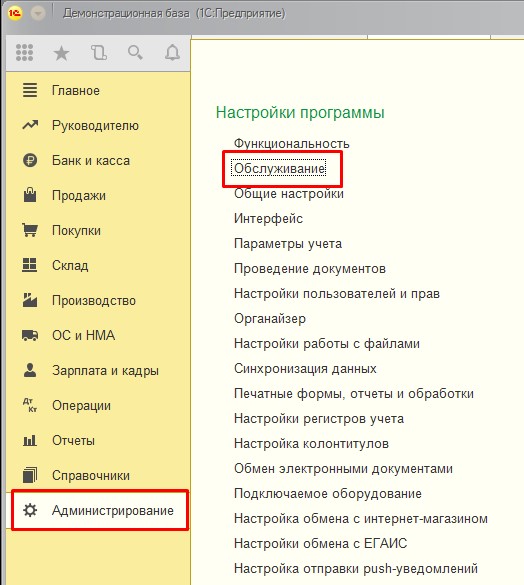
Раздел Обслуживание
Рассмотрим каждый из вариантов.
1С:Облачный архив

1С Облачный архив
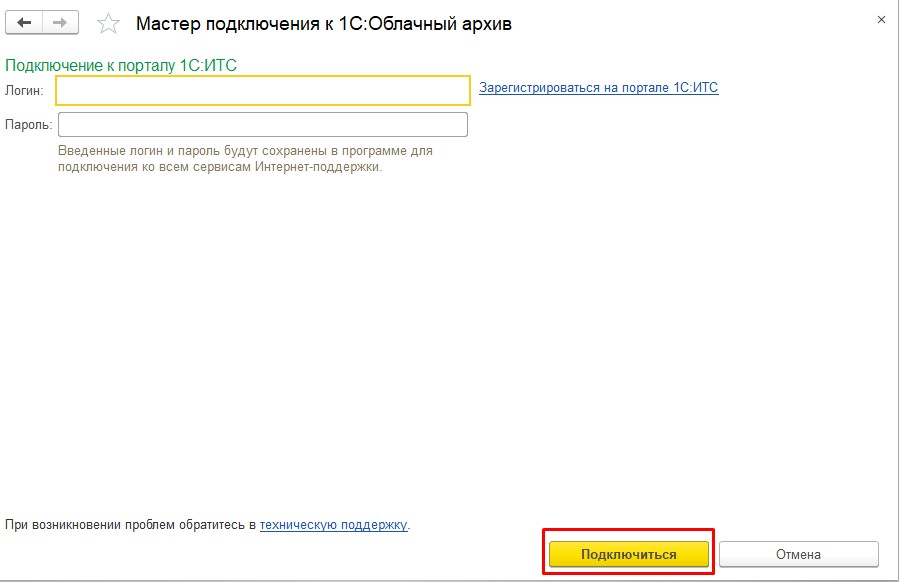
Мастер подключения 1С облачный архив

Техническая поддержка
Сформируется письмо в техподдержку, и она поможет вам зарегистрироваться.
На локальном компьютере
Если подписки ИТС:Проф нет, то облако обойдется вам почти в 1000р/месяц. Сейчас мы разберем как сделать тоже самое, но бесплатно.

На локальном компьютере

Настройка резервного копирования файловой базы 1с

Каталог для сохранения резервных копий

Хранить только 10 последних копий
Этот вариант можно выбрать, если все пользователи в одно и тоже время уходят, например, на обед или пить чай.

Настройка расписания

Каждый день. Один раз в день

Время резервного копирования
В результате должно получиться вот так:

Каждый день, с 13 15

Этот вариант подойдет вам, если вы последним уходите из офиса (или по крайней мере последним выходите из 1С).
В этом варианте дополнительно ничего не нужно настраивать. Просто при закрытии 1С система будет предлагать вам сделать резервную копию.
Как происходит резервное копирование при завершении работы

Окно, предлагающее сделать резервную копию
Нажмите на него, чтобы появилось вот такое окно:
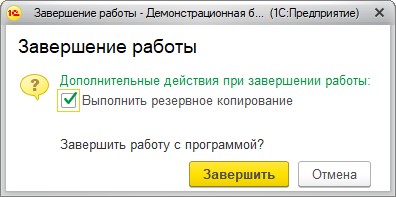
Выполнить резервное копирование
Итак, самое главное сделали, резервные копии создаются, осталось сделать автоматическую выгрузку копий в облако, чтобы обезопасить данные от форс-мажоров.
Выгрузка резервных копий 1С в облако

Бэкапы в облаке
Готово! Настройка резервного копирования файловой базы 1С на этом завершена.
Проверка созданных резервных копий 1С
Откройте последний созданных архив с копией базы данных и извлеките содержащийся там файл в папку с новой базой:

Извлечение файла базы данных
Зайдите в новую базу и проверьте, что там есть нужные данные (например, свежие Реализации). Если база запустилась и данные на месте, значит все в порядке.

Резервное копирование данных бизнес-приложений – тема древняя, как Кобол, и вечная, как процесс исправления ошибок на Windows. Истинные джедаи системного администрирования вооружаются с этой целью самопальными скриптами, представляющими обычно такое же удивительно постмодерновое сочетание новейших технологий и допотопного мышления, как световой меч из «Звёздных Войн». Офисные же самураи, в отличие от джедаев из серверной комнаты, идут к своему менеджеру-даймё и выпрашивают у него десяток-другой «коку» риса на покупку разрекламированной фирменной обработки для бэкапа данных. (Для тех, кто не в курсе: «обработкой» называется программа на внутреннем языке 1С, а «коку» — это такая мера объёма, которой самураи меряют свою зарплату.)
О проблеме создания резервных копий 1С задумался и я чуть больше года назад, впервые получив в списке своих служебных обязанностей коротенькую инструкцию – «обеспечить сохранность резервных данных предприятия в системе 1С с возможностью их эффективного восстановления». Увы мне – я не джедай-айтишник и не самурай-менеджер. По натуре своей я путешественник. И вот, воспользовавшись попутным гуглем и некоторыми благоприятными знамениями от бухгалтерии нашего института, я пустился в дальнее странствие, чтобы найти приличную утилиту для бэкапа данных 1С как в файловом, так и в SQL-режимах. Об открытых мною в этом странствии решениях и о связанных с ними различных удивительных приключениях и пойдёт речь в моём дальнейшем повествовании.
Странствие первое. Effector Saver
В любом путешествии есть места, миновать которые невозможно. Например, индийский обезьяний полководец Хануман, летевший из Индии на Ланку, не смог миновать пасти водяной змеи Сурасы; голуби, носившие Зевсу амброзию мимо пограничников, регулярно разбивались о камни Симплегад. Вы сами, попав в Париж, обязательно пойдёте глазеть на Эйфелеву башню. И, разумеется, ни один искатель утилит бэкапа для 1С не сможет миновать контакта с Effector Saver, бесплатной программы для сохранения данных 1С! Ну, вот и я – тоже вляпался!
Нет, я ругаться не буду. Effector Saver – программа очень неплохая. Есть бесплатная версия, есть бэкап SQL-контента 1С наряду с файлами, есть и много других приятных «плюшек», здорово облегчающих сисадмину или эникейщику жизнь.
Особенно радуют такие плюсы, как возможность запуска программы в качестве службы Windows, чтобы не отвлекать внимание пользователя лишними действиями, и автоматическое отключение активных пользователей 1С на время бэкапа. Интерфейс весьма логичен, лёгок в освоении и не даёт оснований задумываться над каждым действием.
Сложности начались при переходе от теории к практике. Я – стреляный воробей и тёртый калач, поэтому, прежде чем доверять судьбу родного предприятия стороннему коммерческому продукту, я прежде всего проверил отзывы пользователей. А они, мягко говоря, противоречивы. И пусть соотношение дёгтя к мёду вполне традиционное – бочка к ложке, — но реакция разработчика программы на обнаруженный дёготь, мягко говоря, далека от совершенства. Иначе говоря, он конфликтен. Он справедливо упирает на то, что сделал очень хорошую (и это так!) бесплатную программу, и что за мелкие проблемы этой программы ругать его совершенно не следует. Но проблема-то не в ругани! 1С – это не файл записи к игрушке под DOS, это штука, под управлением которой внезапно могут крутиться многие миллионы. И никому не захочется терять эти миллионы из-за того, что разработчик (повторюсь, проделавший огромный труд!) не стал прислушиваться к паре-тройке неожиданно возникших мелких замечаний.
Повторюсь: не хочу быть несправедливым. Effector Saver показался мне прекрасной программой. Но там, где дело идёт о деньгах, одной красоты недостаточно. И я вынужден был расстаться, скрепя сердце, с чудесной страной Effector Saver и пуститься в следующее своё странствие.
Странствие второе. Handy Backup
Этот продукт изначально пленил меня сочетанием несколько старомодного внешнего исполнения с весьма современным наполнением. По виду он архаичен, как Windows 98, а по функциональности надёжен, как автомат Калашникова. Под замшелым интерфейсом скрывается, как в волшебном гроте, прекрасный набор самых актуальных функций для бэкапа, восстановления и синхронизации данных. Здесь тебе и запись бэкапов на какое угодно коммерческое облако, хоть Dropbox, хоть Amazon S3, хоть OneDrive (не говоря уж о более приземлённых носителях, вроде FTP или USB-диска), здесь и работа со всеми видами баз данных, и хранение нескольких версий под временными метками… Руководство пользователя Handy Backup, сулившее неисчислимые возможности, пленило меня, как нимфа Калипсо пленила некогда застигнутого бурей Одиссея. Там было описано в подробностях всё, вообще всё, что только можно делать с бэкапами! Это было весьма захватывающее чтение…
Я немедленно помчался на официальный сайт Handy Backup и скачал пробную версию на тридцать дней, чтобы убедиться, как рекламные посулы в очередной раз затуманили мне вид на неприглядную истину. Я разочаровался! Нет, не в том смысле: я разочаровался в своих ожидаемых разочарованиях. Handy Backup и в самом деле делает всё, что обещает! В отчаянии, я связался со службой технической поддержки продукта («предоставляемой в течение всего срока жизни лицензии», как написано на сайте) – и внезапно получил грамотную, серьёзную техническую консультацию. Эта функция тоже работает, как и все остальные! Более того, за время моего тестирования Handy Backup вышли два обновления, каждое из которых содержало не затычки и заглушки к предыдущим ошибкам, а новые полезные функции.
Почему же я покинул этот рай земной и отправился дальше, в новые странствия по негостеприимным берегам чужих программных продуктов? Ответ прост: деньги. Handy Backup – платная программа, а душа, как известно, просит программ бесплатных. А у Handy Backup бесплатная только версия, позволяющая сохранять копии чего угодно (да, и 1С тоже!) исключительно на Яндекс.Диск. За всё остальное надлежит выложить денежки, в количестве, зависящем от требуемого набора функций автоматического бэкапа. И если файловую версию 1С Handy Backup способен распознавать и сохранять во всех комплектациях, начиная с базовой Standard примерно за сорок долларов, то за хранение резервных копий СУБД на основе SQL придётся существенно доплатить.
Послав руководству подробный отчёт о прелестях Handy Backup (в надежде, что внезапно всё-таки дадут денег!), я тем временем собрал свой скудный багаж и двинулся в новый путь.
Странствие третье. «Хранитель V»
Мой путь привёл меня на пустынный, необитаемый остров с полной романтического очарования вывеской «Хранитель V». Разработчик этого волшебного дива — под стать названию, это ГЭНДАЛЬФ. Так, и именно так, называется компания, создавшая волшебный продукт.
На сайте компании о функциональных возможностях «Хранителя» удалось узнать довольно мало. Гораздо больше внимания уделялось рекламным слоганам и баннерам, шелестевшим повсюду, как дикий лес. Не слишком-то прояснила ситуацию и короткая экспедиция на окрестные форумы; таинственный «Хранитель» от ГЭНДАЛЬФа оставался для меня по-прежнему загадочен и неясен. Быть может, в былые времена этот край было полон жизни и движения, а множество ликующих пользователей делали бэкапы 1С с утра до вечера, не желая и думать о лучшей судьбе; ныне же «Хранитель» выглядит бесприютным, и, судя по сайту, в последний раз нога сисадмина ступала куда-то туда ещё в 2011 году.
Признаюсь: я внезапно испугался. Мне стало страшно бродить среди слоганов и рекламных призывов «Хранителя»; я не посмел тревожить девственный покой этого места попытками скачивания программы или какого-нибудь другого нарушения тишины. Я боялся, что останусь в этой программе единственным пользователем и буду вынужден много лет вести робинзонаду, сражаясь за выживание в одиночку. Ак знать: быть может, в чащобе притаился уже страшный и неодолимый баг, который только и ждёт, чтобы пожрать все мои данные! И я, разочарованный, покинул этот волшебный, но совершенно опустевший край, чтобы продолжить свой путь в море Интернета.
Неподалёку от «Хранителя» ГЭНДАЛЬФа обнаружился ещё один островок, бесхитростно обозначенный на картах «1Сbackup». Обследование показало, что этот продукт затонул совершенно, и лишь отдельные буруны на замшелых форумах указывают случайному страннику на его прошлое существование.
Странствие четвёртое. «Бэкапер-1С»
Наконец-то судьба вновь занесла меня в цивилизованное место! «Бэкапер-1С», написанный, как мне удалось понять, программистом Алексеем Кармановым, не только живёт, но и время от времени обновляется (последняя версия вышла где-то в середине 2013 года). Эта программа проста, бесплатна и обладает хорошим понятным интерфейсом. К тому же, разработчик очень дружелюбен, хорошо объясняет не только выгоды и преимущества своей программы, но и технику работы с ней, а также, по всей видимости, быстро и адекватно реагирует на замечания пользователей. После контакта с «Бэкапером» короткий опыт общения с Effector Saver кажется годом, проведённым в пещере циклопа Полифема.
«Бэкапер-1С» предназначен для «простых» пользователей 1С и, как следствие, лишён некоторых важных особенностей функционала. В частности, мне не удалось запустить его как службу Windows. Кроме того, для архивирования данных он использует встроенную программу 7-Zip, что бывает весьма удобно для пользователей, но иногда вызывает самые неожиданные проблемы, например, с корпоративной политикой безопасности. И всё же это решение заняло в моём личном рейтинге место рядом с Handy Backup; к нему мне не раз захотелось вернуться.
Странствие пятое: «1СкриптМенеджер для MS SQL»
В этом месте меня начали мучить сомнения: туда ли я попал? Ведь мне нужно сохранять резервные копии и для файловой версии, и для самых разных СУБД! Но, кроме упоминания MS SQL в заголовке, я не нашёл с ходу никаких других вариантов работы с «1СкриптМенеджер». Ужаснула и цена: что-то около пяти с половиной тысяч рублей за продукт с, мягко говоря, ограниченной функциональностью!
Я хотел было уже развернуться и закончить странствие, но меня привлекли неожиданно хорошие отзывы о продукте. Системные администраторы – народ суровый, они без нужды не похвалят ни Стива Джобса, ни Стива Балмера, ни даже, о ужас, Питера Нортона – а тут вдруг собрались на форумах и поют настоящие дифирамбы! Иначе говоря, если бэкап 1С с базой на MS SQL – это именно то, что нужно лично вам, то этот вариант, по всей видимости, вполне можно и нужно рассматривать. Мне же настоятельно необходим был бэкап именно для файловой версии. Поэтому я расстроился и уехал с этого ресурса.
Есть множество причин, по которым необходимо выполнять резервное копирование базы данных. Среди них атака вирусов, скачки напряжения или даже атмосферные явления. Кроме того, следует всегда делать резервное копирование, когда вы выполняете обновление программы.
Регулярное создание архивных копий заметно сократит возможность потери важной информации, которая хранится в базе.
Сегодня расскажем, как выполнить резервное копирование и восстановление информационной базы 1С на примере «1С:Бухгалтерия 8 редакция 3.0».
Важно: доступ к настройкам резервного копирования в программах 1С есть только у пользователя с правами «Администратор».
Создаем копию информационной базы 1С
Чтобы узнать, где находится база, нужно запустить систему. При запуске посмотрите на строчку с расположением файла базы.

Далее нужно перейти по этому пути и переместить копию файла туда, где он будет хранится.


Во время этой операции в базе нельзя производить действия с объектами конфигурации.
Когда потребуется восстановить базу из файла, замените файл *.1CD в папке базы данных.


Выгрузка информационной базы через конфигуратор
Есть и другой способ сделать резервное копирование. Для этого варианта в программе 1С нужно активизировать конфигуратор и выполнить выгрузку базы в файл с расширением dt.




Настраиваем автоматическое резервное копирование
Чтобы выполнялось регулярное сохранение базы, лучше применять автоматическое резервное копирование в 1С.
В типовых конфигурациях есть инструменты для настройки этого процесса для информационной базы в файловом варианте.

У вас будут варианты для сохранения копии. Система предложит:
- жесткий диск;
- внешнее устройство;
- облачный архив.

Через ссылку «Настройка резервного копирования» вы сможете выбрать:
- периодичность создания копии файловой базы 1С;
- дату начала и дату окончания выгрузки ИБ;
- место для сохранения ИБ (используйте облачные сервисы);
- количество хранимых резервных копий.

Обратите внимание! Такой механизм не подойдет для клиент-серверной базы.
В этом случае автоматическое резервное копирование данных в 1С 8.3 нужно будет выполнять через СУБД. А для этого нужно понимать структуру и механизмы СУБД.
Если у вас это вызывает сложности, то лучше обратитесь за помощью к нашим специалистам.
Восстановление базы 1С из резервной копии
Администратору важно не только уметь создавать копии базы данных или настраивать автоматическое резервное копирование, но и знать, как в случае необходимости восстановить базу.
Итак, у вас уже есть резервная копия информационной базы 1С 8.3.
Давайте загрузим ее в программу. Только обязательно сделайте перед этим резервную копию.
Режим конфигуратор
Если вы создавали архивную копию базы 1С через Конфигуратор, то в этом же режиме запустите базу 1С 8.3, куда вы собираетесь загрузить файл для восстановления.

Далее в окне нажимаем на файл сохраненной резервной копии с разрешением *.dt. Затем «Открыть».

Затем программа выдаст предупреждение и спросит, продолжить ли загрузку. Отвечаем «Да».

Внизу окна в строке можно будет следить за статусом загрузки.

Режим пользователя
В этом же разделе нужно будет и загружать файл архива.

Затем в разделе «Резервное копирование и восстановление» следует нажать «Восстановление из резервной копии».

Программа запросит указать путь к файлу резервной копии для выполнения операции по восстановлению.
Далее выбирайте «Открыть», а затем нажмите «Восстановить данные».

Подождите до завершения операции, а затем приступайте к работе в восстановленной базе 1С.
Читайте также:


